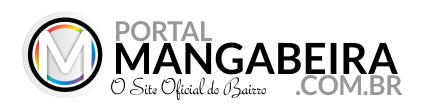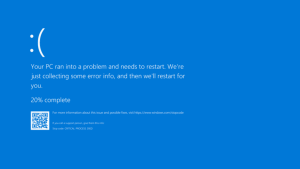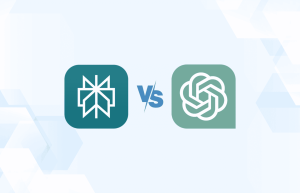A Microsoft anunciou recentemente a adição de um novo recurso de tela verde ao Teams. O objetivo é melhorar as imagens de fundo virtual da plataforma, aumentando a nitidez e a definição das imagens ao redor do rosto, cabeça, orelhas e cabelos do usuário.
- Microsoft Teams adicionou um recurso de tela verde para melhorar as imagens de fundo virtual;
- O recurso aumenta a nitidez e a definição das imagens ao redor do rosto, cabeça, orelhas e cabelos do usuário;
- É possível usar uma tela verde dedicada ou uma parede sólida verde ou clara;
- Os usuários devem aplicar um efeito de fundo nas reuniões do Teams para ativar o recurso de tela verde e escolher a cor do fundo cuidadosamente;
- O recurso é compatível apenas com dispositivos Windows e macOS com chips Intel, e não é suportado no modo Juntos.
Embora o recurso funcione melhor com uma tela verde dedicada, é possível usá-lo também com uma parede de cor verde sólida ou mesmo com uma parede clara atrás do usuário.

De acordo com Jan Steberl, gerente de programas do Microsoft Teams, a tela ou parede de fundo deve estar plana, sem manchas ou outras irregularidades. Os usuários devem aplicar um efeito de fundo nas reuniões do Teams para ativar o recurso de tela verde e escolher cuidadosamente a cor do fundo para que o efeito seja aplicado corretamente e para obter melhor qualidade.
O recurso de tela verde está disponível agora para todos os usuários no canal de visualização pública do Microsoft Teams. É necessário aplicar primeiro um efeito de fundo em uma reunião do Teams antes de ativá-lo. O usuário pode, então, escolher a cor da parede atrás de si ou a cor verde, caso possua uma tela verde dedicada.

A Microsoft afirma que o recurso é compatível apenas com dispositivos Windows e macOS com chips Intel. Isso exclui notebooks com processadores AMD e também Macs que executam chips M1 ou M2. O recurso de tela verde desabilitará qualquer desfoque de fundo e, atualmente, não é suportado no modo Juntos.
Com a adição desse novo recurso, os usuários do Microsoft Teams agora têm mais opções para personalizar suas reuniões virtuais e melhorar a qualidade das imagens de fundo.
Como ativar?
O recurso de tela verde, segundo a Microsoft, está disponível para todos pelo Public Preview.
- Certifique-se de aplicar um efeito de fundo na reunião do Teams antes de ativar o recurso de tela verde e escolha a cor de fundo correta para que o efeito seja aplicado corretamente. Também é importante ter uma tela sólida ou parede limpa atrás de você.
- Após ingressar na reunião, clique no ícone “Mais” na barra de ferramentas da reunião e vá para “Efeitos de vídeo”.
- Quando a página do painel de “Efeitos de vídeo” estiver aberta, vá para “Configurações de tela verde” na seção de fundos e clique no link para ativar o botão de alternância da tela verde em “Configurações do Teams -> Dispositivos -> Tela verde”.
- Clique no ícone do fundo e mova o cursor do mouse para a caixa de visualização para escolher manualmente a cor do fundo. Evite escolher uma cor que combine com suas roupas ou adereços que pretende mostrar na câmera.
- Volte para a reunião.
Apesar de a Microsoft afirmar que o recurso já está em funcionamento no preview de desenvolvedores, testamos o recurso em um computador compatível e ainda não conseguimos acessar as opções de tela verde.
Limitações do recurso
- Compatível apenas com dispositivos Windows e macOS com chips Intel. Mac M1/M2 não são suportados;
- A tela verde desativará automaticamente o desfoque de fundo e o Modo Juntos, sendo compatível com os modos de Apresentador, como Destaque, Lado a Lado e Repórter, Destaque do PowerPoint Live e substituição do plano de fundo (JPEG/PNG);
- Objetos transparentes ou translúcidos podem não produzir um bom efeito de tela verde;
- Se o objeto for muito fino, ele não poderá ser detectado corretamente para o efeito de tela verde.
Olhar Digital